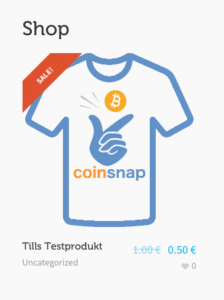Coinsnap for Paid Memberships Pro Plugin
Aceitar Bitcoin com Assinaturas pagas Pro

Venda associações, assinaturas, conteúdo restrito etc. com o Paid Memberships Pro, agora também para Bitcoin!

Cobrar Bitcoins por suas associações
Venda associações e participações por Bitcoin com o Paid Memberships Pro
Com esse plug-in Coinsnap superfácil de instalar, agora você pode adicionar facilmente o pagamento em Bitcoin ao seu Paid Memberships Pro e vender seus eventos, assinaturas, webinars etc. em várias fronteiras e moedas. Aqui estão alguns exemplos do que você pode fazer com o Paid Memberships Pro e a aceitação de Bitcoin:
- Associações:
Vender associações de várias maneiras, ou seja, você pode vender associações de várias maneiras.- para um pagamento único
- para pagamentos recorrentes
- com ou sem descontos
- etc.
- Conteúdo:
Guarde seu conteúdo valioso e seja pago em Bitcoin para ter acesso a ele, por exemplo.- páginas
- postagens de blog
- tipos de postagem personalizados
- categorias
- etc.
Por que o Coinsnap Bitcoin Payment for Paid Memberships Pro?
A solução mais fácil, rápida e flexível para você aceitar pagamentos em Bitcoin com o Paid Memberships Pro
O plug-in Coinsnap for Paid Memberships Pro facilita a aceitação de pagamentos em Bitcoin com o PMP, independentemente de como você o utiliza.
- Instalação simples diretamente em seu WordPress: selecione, instale e ative o plug-in.
- Ativação extremamente simples: Você só precisa de um e-mail e um endereço de carteira Bitcoin Lightning para ativar sua conta Coinsnap.
- Flexibilidade de seus métodos de pagamento: Use apenas o pagamento em Bitcoin do Coinsnap ou ofereça-o além de seus outros métodos de pagamento
- Não é necessária nenhuma configuração especial de suas listagens:o
Coinsnap for Paid Memberships Pro é totalmente integrado ao seu plugin PMP. Depois que você o instalar e conectar, todas as suas ofertas oferecerão automaticamente o pagamento em Bitcoin no checkout!
- Crédito imediato: Cada pagamento em Bitcoin é creditado diretamente em sua carteira ou conta bancária.

- Funciona com o gateway Coinsnap ou com seu servidor BTCPay: Você pode usar o gateway Coinsnap ou seu próprio servidor BTCPay – esse plug-in facilita as coisas de qualquer maneira. Com o Coinsnap BTCPay Server Wizzard integrado, você pode vincular o PMP ao seu servidor BTCPay em 3 minutos SEM nenhum conhecimento de programação. E se você usar seu próprio servidor BTCPay, não precisará nem mesmo de uma conta Coinsnap.
O que você está esperando?
Aceite pagamentos em Bitcoin agora com o
Paid Memberships Pro

Leia as instruções detalhadas de instalação
Baixe o plug-in do WordPress
Você tem alguma dúvida? Marque uma consulta!
Perguntas e ajuda
Perguntas e respostas importantes

O plug-in Coinsnap for Paid Memberships Pro é um complemento para o popular plug-in WordPress Paid Memberships Pro que permite que você venda associações, assinaturas, conteúdo restrito etc. on-line. Com o complemento Coinsnap, agora você também pode aceitar facilmente pagamentos em Bitcoin com o PMP. As vendas de Bitcoin são creditadas diretamente em sua Bitcoin Lightning Wallet.
Tudo o que você precisa fazer é instalar o complemento e vinculá-lo ao plugin Paid Memberships Pro que você já instalou e à sua conta Coinsnap ou ao seu servidor BTCPay e ativar o método de pagamento Bitcoin no PMP. E então o pagamento com Bitcoin estará disponível no checkout da PMP!
O plug-in funciona com o gateway Coinsnap ou com seu próprio servidor BTCPay. Os pagamentos são enviados diretamente para seu endereço Bitcoin Lightning, sem intermediários.
Não, o plugin é totalmente amigável para iniciantes! Você o instala pelo WordPress, vincula-o ao servidor Coinsnap ou BTCPay e ativa o método de pagamento no Paid Memberships Pro. É uma brincadeira de criança e você pode fazer isso em apenas alguns minutos.
Você pode aceitar pagamentos em Bitcoin com todas as suas ofertas de PMP.
O complemento Coinsnap não altera suas configurações do Paid Memberships Pro. Isso significa que todos os dados que o PMP coleta durante o processo de vendas também estão disponíveis para você para pagamentos em Bitcoin.
Os estornos de pagamentos de clientes não são possíveis com pagamentos em Bitcoin. Isso significa que cada pagamento em Bitcoin é seguro e garantido para você como comerciante.
Sim, todas as doações são processadas diretamente pelo gateway de pagamento de Bitcoin que você escolher (Coinsnap ou BTCPay Server). Seus dados e os de seus usuários permanecem protegidos.
Sim, nossa equipe está constantemente trabalhando em melhorias e novos recursos para o plug-in Coinsnap for Paid Memberships Pro. Quando houver uma nova versão, você será notificado automaticamente no WordPress em Plugins e poderá atualizar o plug-in com um clique. Dessa forma, você sempre terá a versão mais recente do plug-in instalada!
Nossa equipe está sempre à disposição de você. Se você precisar de ajuda para instalar o plug-in, consulte as instruções de instalação.
Se você tiver mais alguma dúvida, use nossa área de suporte. Depois de se registrar na Coinsnap, você encontrará a área de suporte em seu painel – aqui você pode nos fazer suas perguntas a qualquer momento!
Associações pagas Pro Demo Store
Se você quiser experimentar por si mesmo como pode receber pagamentos em Bitcoin e Lightning com uma Paid Memberships Pro Store, visite nossa Paid Memberships Pro Demo Store neste link.